Glary Utilitiesは、パソコン(以下:PC)を快適に使用するための、無料の総合メンテナンスソフトです。 不要なレジストリ・一時ファイル・クッキーなどの検索&削除や、スパイウェア・アドウェアの検出・駆除といったこともでき PCを快適な状態にすることができます。豊富なクリーンアップツールが1つにまとめられており、《1クリックメンテナンス》という 初心者でも簡単に操作ができるよう、一括メンテナンス機能が備わっています。 また、よりきめ細かなメンテナンス機能も兼ね備えており、上級者にとっても便利なフリーソフトとして 多くのユーザーに支持をうけています。
※対応OS:Windows 10・8.1・8・7・Vista・XP
※最新バージョン:5.160.0.186(2021/02/08)
※無料版は個人利用に限ります。商用利用の場合は有料版『Glary Utilities PRO』を購入して下さい。
Glary Utilitiesのセットアップ
Glary Utilitiesをパソコンに導入(インストール)するために、初めにセットアップを行います。
1. 公式サイトにアクセスします。画面の言語を日本語にして進めていきます。
上部メニューに書かれている【ダウンロード】をクリックします。
URL : http://www.glarysoft.com/
●ワンポイント
画面右上の《言語の選択》から、日本語を選ぶことができます。
2. 製品ダウンロードのページに移動します。《Glaryユーティリティ4.1.0.61》欄の【今すぐダウンロード>>>】をクリックします。 ここではデスクトップに保存します。
●ご注意:
お使いのPCの環境によってダウンロードに違いはあり、また格納場所も違います。
保存先を指定していない時は、IE9以降などは《ダウンロードフォルダ》を確認してください。 見つからない場合は一時フォルダに保存されている可能性がありますので確認してください。
Glary Utilitiesのインストール
1. デスクトップに保存した実行ファイル【gu4setup.exe】をクリックします。
2. お使いのPCの環境によって、ユーザーアカウント制御のダイアログが表示されますので、【続行】をクリックします。
3. セットアップウィザードが開始されます。【次へ】をクリックします。
4. ライセンス使用許諾の同意をします。【同意する】を選択し【次へ】をクリックします。
5. インストールするフォルダを選択します。指定がなければ、そのまま【インストール】をクリックします。
6. インストールが正常に完了すると、【Glary Utilities セットアップウィザードは完了しました。】と表示されます。 【完了】をクリックしてウィザードを閉じてください。
※Glary Utilitiesが正常にパソコンにインストールされたら、 はじめにダウンロードした実行ファイル【gu4setup.exe】は削除しても構いません。
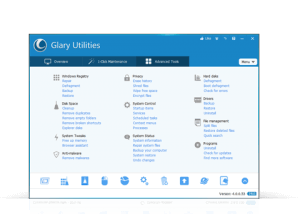
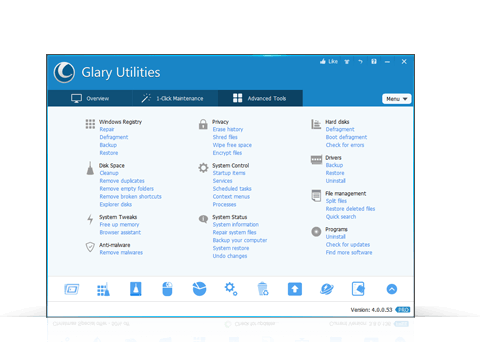

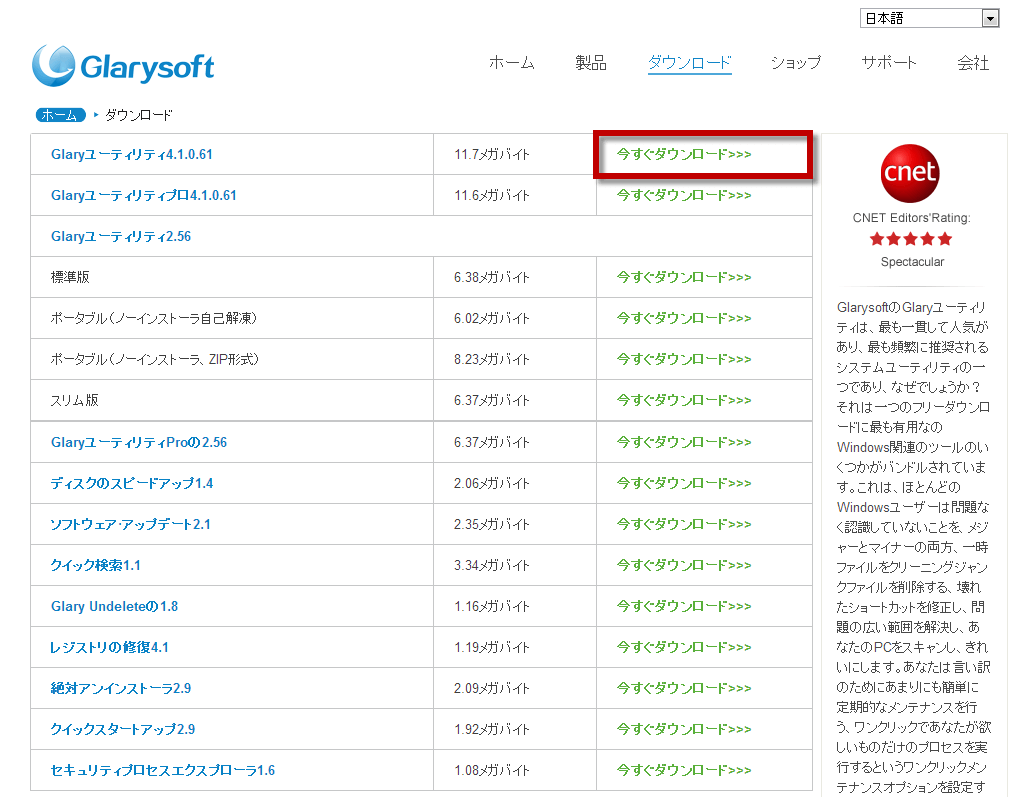
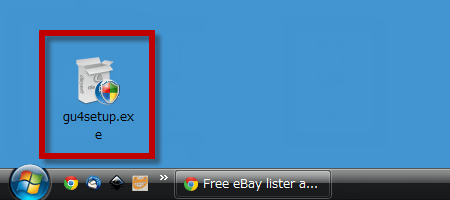
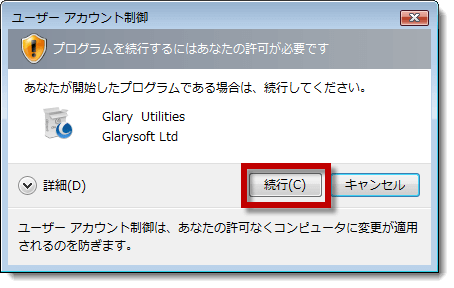
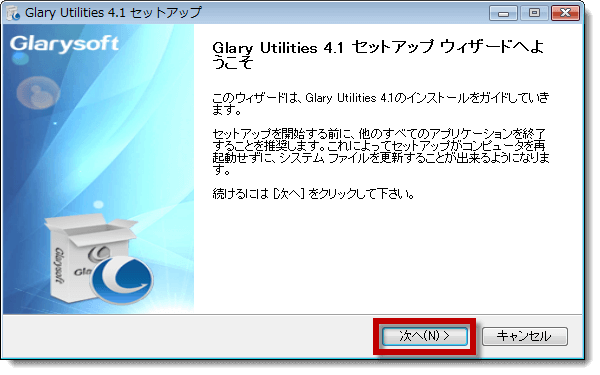
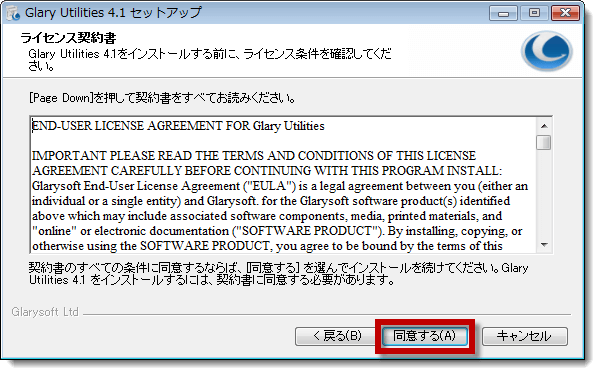
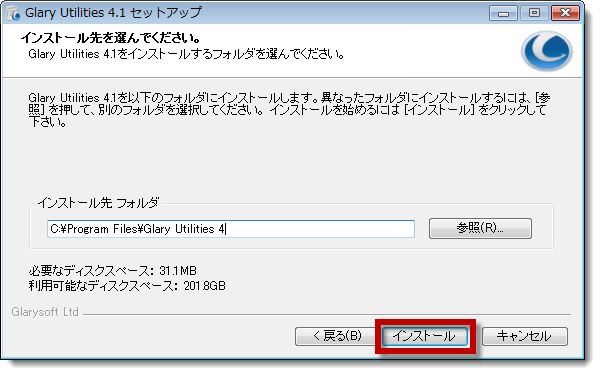
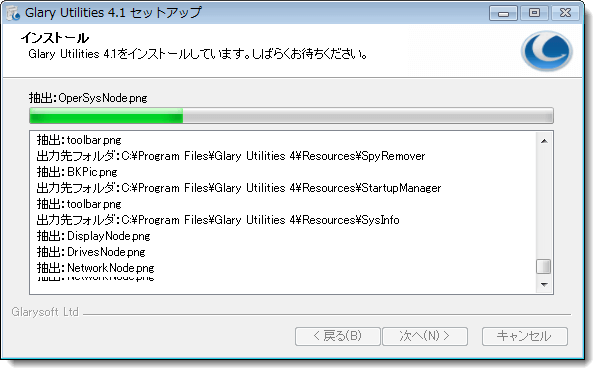
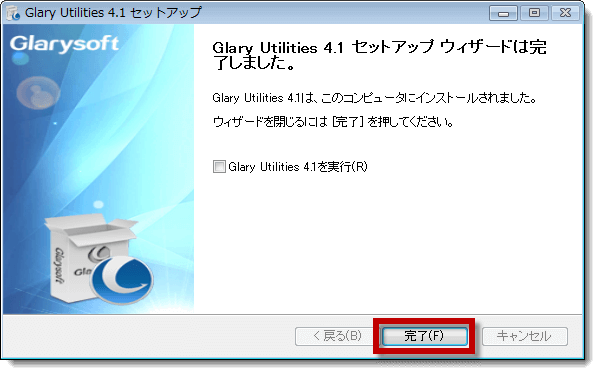
-3.jpg)




